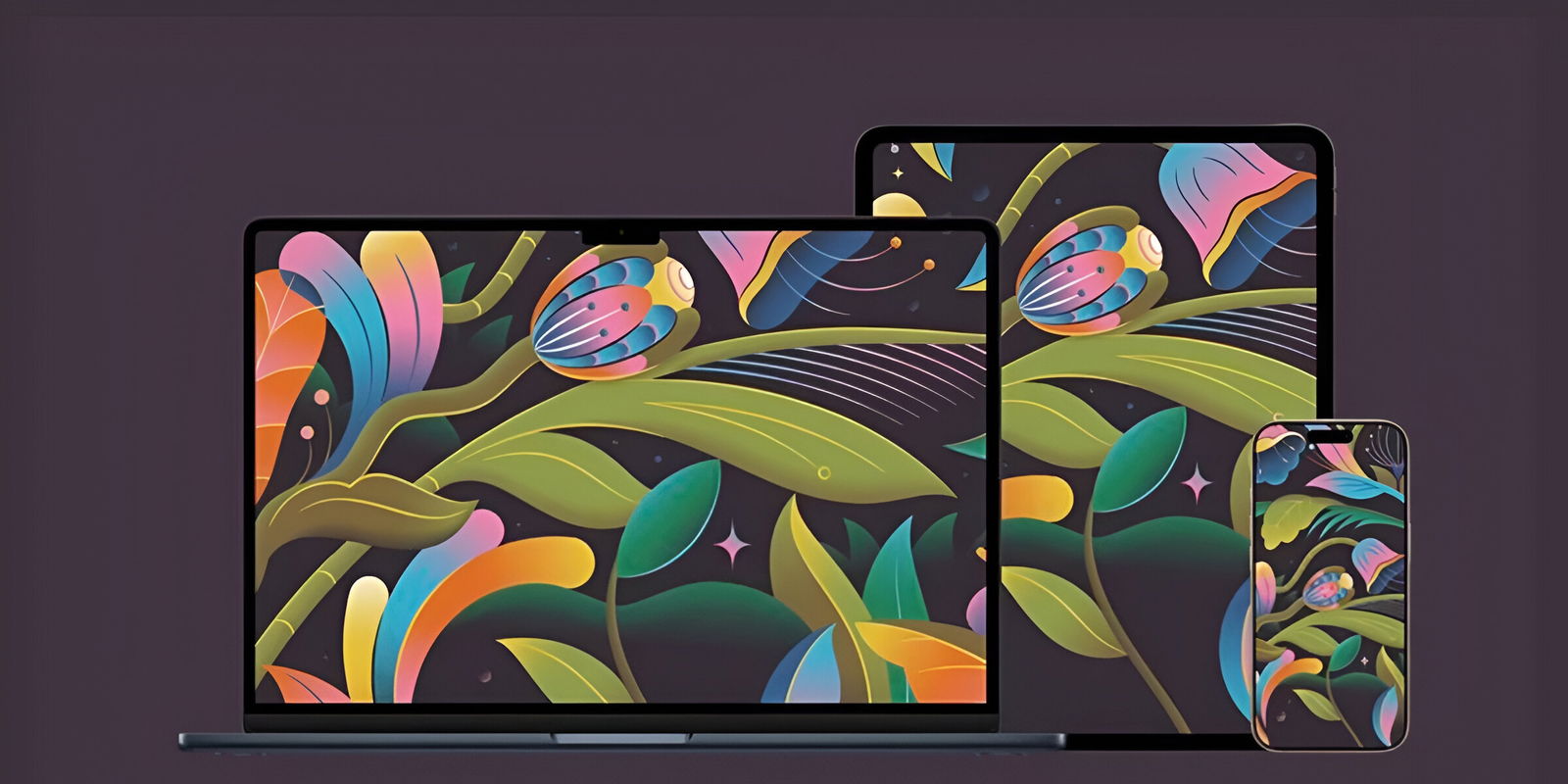Führen Sie eine angemessene und korrekte Reinigung Ihres MacBook durch. Befolgen Sie diese Tipps zum Reinigen des Bildschirms, der Tastatur, des Trackpads und des Gehäuses

Der tägliche Gebrauch unserer Geräte hat mehrere Konsequenzen. Wir wissen, dass wir früher oder später mit etwas konfrontiert werden, das so genannt wird„geplante Obsoleszenz“Aber es gibt etwas, das die Nutzungsdauer unseres Geräts verkürzen könnte. Astiller Feind namens „Dreck“. Der Bildschirm, die Tastatur, das Trackpad und die gesamte Hülle unseres MacBook könnenwerden von unseren Fingerabdrücken und gewöhnlichem Fett mit Schmutz bedecktdie normalerweise Hände, Staub und Derivate freisetzen. In diesem ArtikelWir geben Ihnen Tipps zur Pflege und Pflege Ihres MacBookmöglichst sauber und korrekt.
- Reinigen Sie die Tastatur und das Trackpad Ihres MacBook richtig
- Reinigen Sie den Bildschirm Ihres MacBook schnell und einfach
- Reinigen Sie Ihre MacBook-Hülle
- Extra-Tipp: Schützen Sie die Hülle Ihres MacBook mit diesem Zubehör
Reinigen Sie die Tastatur und das Trackpad Ihres MacBook richtig
Wir beginnen vielleicht mitder am einfachsten zu reinigende Teil. Das bedeutet nicht, dass der Bildschirm der schwierigste Teil ist, aber es erfordert eine bestimmte Technik, auf die wir im nächsten Abschnitt im Detail eingehen werden.
Die Tastatur ist die Komponente Ihres MacBook, die täglich am stärksten verschmutzen kann.. Derjenige, der den meisten Staub und Schmutz ansammeln kann. Im Laufe der Zeit,Eine schmutzige Tastatur kann zu körperlichen Problemen führenan den Tasten, da diese stecken bleiben oder durch Schmutzpartikel ein falsches Geräusch erzeugen könnten. Da es sich beim Trackpad um eine flache Oberfläche handelt, die mit unseren Fingern in Kontakt kommt, kann eine enorme Fettmenge entstehen.
Stellen Sie sicher, dass Ihr Mac ausgeschaltet ist, bevor Sie Reinigungsmaßnahmen durchführen. Um die Tastatur zu reinigen,Verwenden Sie ein Mikrofasertuchund wähle eines ausReinigungslösung, die mit Computergeräten kompatibel ist, ObwohlEs ist auch möglich, dies mit Wasser zu tun. Das ist wichtigVerwenden Sie keine acetonhaltigen Reiniger, Haushaltsreiniger, Aerosole, Lösungsmittel oder Glasreiniger jeglicher Art. ErDas Apple-Supportdokument erklärt es perfekt.
Sprühen Sie eine kleine Menge Ihrer bevorzugten flüssigen Reinigungslösung auf das Mikrofasertuchund fährt mit der Reinigung der Tastatur fort. Nachdem ich alles über die Tastatur verteilt habe,Verwenden Sie eine trockene Seite, um verbleibende Flecken zu entfernen. Wiederholen Sie den Vorgang auf ähnliche Weise für das Trackpad.Sprühen Sie die Reinigungslösung nicht direkt auf Ihr MacBook, könnte schädlich sein.
Das MacBook könnte sich einschalten, wenn Sie etwas Druck mit der Tastatur oder dem Trackpad ausüben. Wenn ja, machen Sie sich keine Sorgen, Sie sind nicht in Gefahr, wenn Sie die entsprechende Menge Lösung verwenden und sofort mit dem Trocknen fortfahren. Wenn Sie befürchten, dass die Tastatur beim Reinigen aktiviert wird, laden Sie die aufgerufene App herunterKeyboardCleanTool.
Reinigen Sie den Bildschirm Ihres MacBook schnell und einfach
Wiederholen Sie den vorherigen Vorgang und stellen Sie sicher, dass das MacBook ausgeschaltet ist. Auf diese Weise können Sie neben Schmutz, Staub oder anderen Rückständen auch Fingerabdrücke, die sich auf dem Bildschirm festgesetzt haben, leichter erkennen.
Sprühen Sie eine kleine Menge Reinigungslösung oder Wasser auf eine Seite des Mikrofasertuchs. Reinigt sanftund von links nach rechts von untenund scrollen Sie nach und nach auf dem Bildschirm nach oben. Sie werden feststellen, dass die Lösung ihre Aufgabe erfüllt, Sie müssen jedoch alle Partikel entfernen, die durch die Verwendung des Tuchs mit der Lösung zurückbleiben.Entfernen Sie Schmutz mit der trockenen Seite und polieren Sie den Bildschirm ein wenig.damit keine Flecken zurückbleiben.Sprühen Sie die Lösung nicht direkt auf den Bildschirm, ist gefährlicher, da die Flüssigkeit durch die Platte dringen und in das Innere tropfen könnte.
UndSie bemerken, dass kleine Staubpartikel zurückgeblieben sindauf Ihrem Bildschirm, Ihrer Tastatur oder Ihrem Trackpad,Ich empfehle Ihnen, für leichte Bewegungen einen dünnen Pinsel zu verwendenÜber die Stellen, an denen man merkt, dass es noch nicht perfekt gereinigt ist. Da es dünn ist, können Sie die Bürste vorsichtig einführen, um Staub zu entfernen, der nicht aus der Tastatur oder an der Stelle der Falte, an der sich der Bildschirm öffnet, gelangt ist.
Reinigen Sie Ihre MacBook-Hülle
Endlich,Sprühen Sie etwas von der Reinigungslösung oder mit wenig Wasser aufdirekt anMikrofasertuchum das Gehäuse Ihres MacBook zu reinigen.Beginnen Sie an der Basis und enden Sie oben. Polieren Sie die Teile, an denen Sie Flecken oder Schmutz entdecken, vorsichtig. Wiederholen Sie den Vorgang, wenn Sie feststellen, dass die hartnäckigsten Flecken immer noch nicht entfernt werden können. stellen Sie sicherTrocknen Sie die Teiledass sie habenLassen Sie überschüssige Flüssigkeit mit dem trockenen Teil des Tuchs zurückaus Mikrofaser.
Extra-Tipp: Schützen Sie die Hülle Ihres MacBook mit diesem Zubehör
In meinem ganz persönlichen Fall, seit ich mir das MacBook Air M1 gekauft habezwei Accessoires, die ohnehin unverzichtbar sindFür mich. Ich habe meine Lektion erst spät gelernt, da mein erster Mac vom täglichen Tragen zur Uni einige Beulen und Kratzer aufwies. Das ist nach dem Kauf dieses Zubehörs nicht mehr passiert.
Der erste ist einSchutzhülle aus Kunststoff, die das MacBook-Cover abdeckt. Es gibt zwei Teile, eines für den Deckel und eines für den Boden. Personalisieren Sie es, indem Sie eine Farbe wählen, die Ihrem Geschmack und Ihren Vorlieben entspricht. Zweitens, wenn Sie es täglich transportieren,Es handelt sich um eine Hülle, in der Sie es aufbewahren könnenSo ist es, egal wo Sie es platzieren, immer vor Stößen und unerwarteten Ereignissen geschützt. Einige Zubehörteile enthalten diese beiden bereits in einem.
Erinnern Sie sich schließlich daran, dass jedem MacBook ein kleines Displayschutztuch beiliegt? Dadurch soll verhindert werden, dass die Tastatur bei der Verwendung Spuren auf dem Bildschirm hinterlässt.Um diesen Schutzmechanismus zu verbessern, kaufen Sie diese ReinigungstücherSie verfügen über ein Mikrofaserfutter, sind aber dünn genug, dass Sie sie auf Ihrer Tastatur platzieren können. Auf diese WeiseSo bleibt Ihr MacBook länger sauber und geschützt.
Wir unterrichten Sie auchSo reinigen Sie die Kabel Ihrer Apple-Geräteum die Ansammlung von Flecken zu vermeiden.
Du kannst folgeniPadisiertInFacebook,WhatsApp,Twitter (X)konsultieren oder konsultierenunser Telegram-Kanalum über die neuesten Technologienachrichten auf dem Laufenden zu bleiben.